
- •Електронні публікації
- •Структура Web-сторінки.
- •Html-файл.
- •2. Правила і програми, для створення електронних публiкацiй
- •3. Гіперпосилання
- •Зв'язування файлів
- •4. Використання java-скриптів при створенні html документа
- •6. Графіка у html-документах
- •7. Утворення та відправлення повідомлень електронної пошти Відправлення простого повідомлення електронної пошти
- •Як змінити ступінь важливості вихідного повідомлення пошти
- •Як форматувати абзаци
- •Як утворити нумерований або маркірований список
- •Використання бланків у вихідних повідомленнях
- •Вкладення у повідомлення посилання, рисунка або файла
- •Безпека повідомлень
- •Список використаної літератури
6. Графіка у html-документах
Вставити зображення у HTML-документ дуже легко. Для цього лише потрібно мати це саме зображення у форматі GIF (файл з розширенням *.gif) чи JPEG (файл з розширенням *.jpg чи *.jpeg) і один рядок у HTML-тексті.
Припустимо, нам потрібно вставити у документ зображення, що записане у файлі picture.gif, який знаходиться в одному каталозі з HTML-документом. Тоді рядок буде ось таким:
<IMG SRC="picture.gif">
Мітка <IMG SRC="[ім`я файлу]"> може також включати атрибут ALT="[текст]", наприклад:
<IMG SRC="picture.gif" ALT="Малюнок">
Зустрівши таку мітку, браузер покаже на екрані текст "Малюнок" і почне завантажувати на його місці малюнок з файлу picture.gif. Атрибут ALT може виявитися необхідним для старих браузерів, які не підтримують зображень, а також у випадку, коли у браузері вимкнене автоматичне завантаження зображень (при повільному підключенні до Інтернет це робиться для економії часу).,
7. Утворення та відправлення повідомлень електронної пошти Відправлення простого повідомлення електронної пошти
Натисніть на панелі інструментів кнопку
 – «Создать сообщение». З’явиться
вікно повідомлення:
– «Создать сообщение». З’явиться
вікно повідомлення:
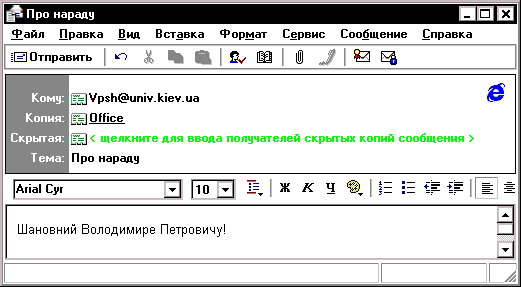
Введіть у полях «Кому:», «Копия:» або «Скрытая:» через кому або крапку з комою (;) імена електронної пошти одержувачів.
Щоб вставити імена електронної пошти з адресної книги, клацніть у вікні повідомлення значок «Кому:» та виберіть потрібні імена.
Введіть заголовок повідомлення у полі «Тема:».
Введіть текст повідомлення, а потім натисніть на панелі інструментів кнопку «Отправить».
Якщо повідомлення утворюється в автономному режимі, виберіть у меню «Файл» команду «Отправить позднее» і повідомлення буде збережене у папці «Исходящие».
Поради
При використанні адресної книги виберіть у ній потрібного адресата. Якщо їх декілька, клацніть їх почергово, утримуючи натисненою клавішу CTRL.
Щоб знайти ім’я електронної пошти в адресній книзі, введіть ім’я або його частину у полі «Кому:» та виберіть у меню «Сервис» команду «Проверить имена».
Для утворення повідомлень без попереднього підключення до Інтернету відкрийте меню «Файл» і клацніть «Автономная работа». Наступного разу, коли ви клацнете «Доставить почту», Outlook Express відновить підключення і всі ваші повідомлення будуть відправлені.
Як змінити ступінь важливості вихідного повідомлення пошти
Якщо відправити повідомлення з високим степенем важливості, воно з’явиться у папці «Входящие» одержувача разом зі значком попередження (звичайно знаком оклику), щоб привернути його увагу.
Вкажіть у меню «Сервис» вікна повідомлення на команду «Важность» та виберіть потрібну ступінь важливості.
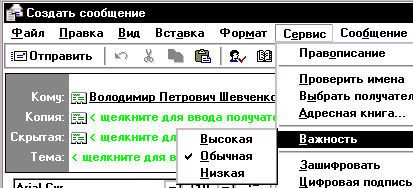
Зауваження
Цим способом можна змінити ступінь важливості тільки поточного повідомлення.
Як перевіряти правопис у повідомленнях
В Outlook Express використовуються ті ж засоби перевірки правопису, що й у всіх застосуваннях пакетів Microsoft Office 95/97 — Microsoft Word, Microsoft Excel та Microsoft PowerPoint. Якщо жодний з них у вас не встановлений, команда «Правописание» буде недоступною.
Щоб перевірити правопис в окремому повідомленні, виберіть у вікні цього повідомлення із меню «Сервис» команду «Правописание».
Форматування тексту повідомлення
Якщо треба якимось чином виділити ті або інші елементи тексту повідомлення, можна використовувати формат HTML (Hypertext Markup Language), який широко використовується як стандарт форматування тексту в Інтернеті. Можливості HTML дозволяють також вставляти у повідомлення графіку та посилання на Web-сторінки.
Як використовувати форматування HTML
Якщо при утворенні повідомлень використовується форматування HTML, то такі повідомлення зможуть прочитати тільки програми пошти, які підтримують HTML. Якщо програма пошти або читання новин одержувача не розпізнає HTML, Outlook Express запропонує відправити повідомлення у вигляді звичайного тексту.
Як використовувати форматування HTML у всіх вихідних повідомленнях
Виберіть у меню «Сервис» головного вікна команду «Параметры…».
Перейдіть на вкладку «Отправка» та встановіть перемикач «Формат HTML» у групі «Формат отправки сообщений» або у групі «Формат отправки новостей».

Як використовувати форматування HTML в окремому повідомленні
У вікні нового повідомлення виберіть у меню «Формат» команду «Формат HTML». Коли ця команда вибирається, поруч із нею з’являється чорна точка –
 .
.
Як змінити шрифт, стиль та розмір тексту
Перевірте, чи встановлене у вікні повідомлення форматування HTML: у меню «Формат» повинна бути обрана команда «Формат HTML». Коли ця команда обирається, поруч із нею з’являється чорна точка.
Виділить текст, який треба форматувати.
Щоб змінити шрифт у всьому повідомленні, виберіть у меню «Правка» команду «Выделить все».
Використовуйте кнопки панелі форматування, що відповідають потрібним форматам.
![]()
Щоб скористатися шрифтом бланка, вкажіть у меню «Формат» на команду «Стиль» та виберіть команду «Обычный».
